苹果手机视频传输到电脑的步骤是什么?
- 电脑设备
- 2025-01-17
- 74

苹果手机拥有出色的视频拍摄和编辑功能,然而,有时我们需要将这些珍贵的视频传输到电脑上进行后续处理或备份。本文将介绍如何快速、简便地将苹果手机中的视频传输到电脑上,方便您...
苹果手机拥有出色的视频拍摄和编辑功能,然而,有时我们需要将这些珍贵的视频传输到电脑上进行后续处理或备份。本文将介绍如何快速、简便地将苹果手机中的视频传输到电脑上,方便您进行更多操作。

1.使用数据线连接苹果手机和电脑
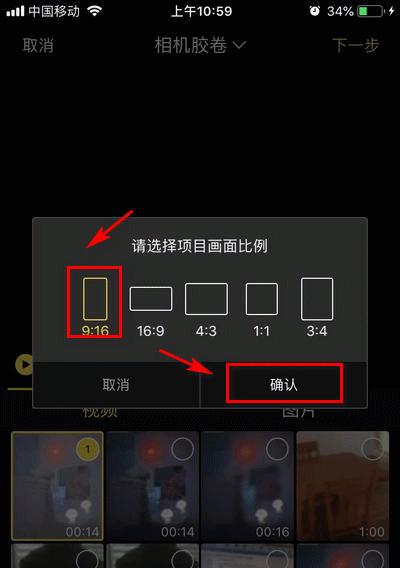
通过使用原装数据线,将苹果手机与电脑相连接,打开电脑端的文件管理器,就能在里面找到苹果手机的存储设备。
2.找到苹果手机中的视频文件夹
在电脑端的文件管理器中,找到苹果手机的存储设备后,进入相应的文件夹,通常会有一个名为"DCIM"的文件夹,里面存放着苹果手机中的各类媒体文件。
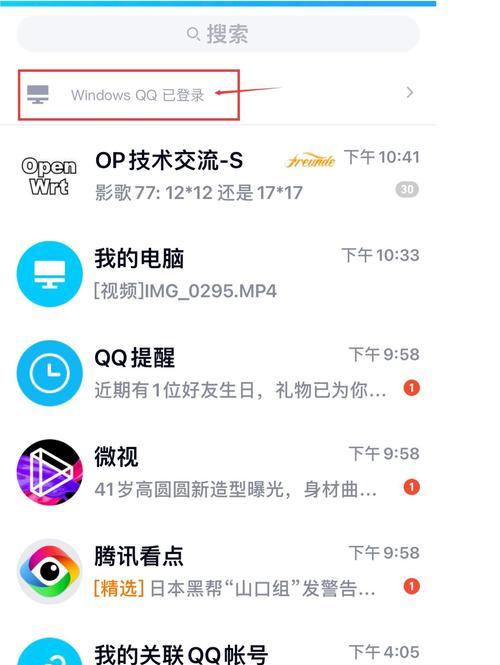
3.选择要传输的视频文件
在"DCIM"文件夹下,找到所需传输的视频文件夹,根据命名或缩略图等信息,选择要传输的具体视频文件。
4.复制选定的视频文件
选定要传输的视频文件后,右键点击文件,选择"复制"选项,然后在电脑端的目标文件夹内右键点击,选择"粘贴"选项,即可将视频文件复制到电脑上。
5.通过云存储服务传输视频
若不方便使用数据线连接,您也可以通过云存储服务将视频传输到电脑上。使用iCloud、GoogleDrive或Dropbox等云存储服务,在手机端上传视频文件,然后在电脑上登录相应的云服务账号进行下载。
6.使用第三方传输工具
除了传统的数据线和云存储服务,还有一些第三方传输工具可以帮助您将苹果手机中的视频传输到电脑上。AirDrop、iTools、iTunes等软件,通过无线连接或应用程序进行传输。
7.预先设置视频传输参数
在进行视频传输之前,您可以提前设置传输参数,如视频格式、分辨率、压缩比等,以满足您在电脑上进一步编辑或播放的需求。
8.确保手机和电脑处于同一Wi-Fi网络
如果使用无线传输方式,确保苹果手机和电脑连接在同一个Wi-Fi网络下,以确保顺畅的传输和稳定的速度。
9.确保电脑已安装合适的视频播放软件
在传输苹果手机中的视频之前,确保您的电脑已安装了适用于所选视频文件格式的视频播放软件,以便在电脑上顺畅播放。
10.注意视频文件大小限制
在传输视频时,特别是高分辨率或长时间的视频,要注意目标电脑磁盘空间是否足够,以避免传输过程中出现问题。
11.检查传输过程中的错误提示
在进行视频传输时,若出现传输失败、文件损坏等错误提示,要及时检查连接、文件格式等因素,并根据提示解决问题。
12.寻找其他传输方式
如果以上方法都无法满足您的需求,还可以尝试其他传输方式,如使用苹果手机中的邮件、微信等应用发送视频文件给自己,在电脑上进行下载。
13.定期备份苹果手机中的视频
为避免意外丢失,建议定期将苹果手机中的视频备份到电脑上,并做好多重备份以确保数据的安全性。
14.根据需求进行后续操作
一旦视频传输到电脑上,您可以根据需要进行后续操作,如编辑、剪辑、转码、分享等,发挥视频在电脑上更多的功能。
15.
通过本文介绍的方法,您可以快速简便地将苹果手机中的视频传输到电脑上,方便后续操作和备份。选择合适的传输方式和注意事项,将视频从手机转移到电脑将变得更加轻松和便捷。
本文链接:https://www.usbzl.com/article-38012-1.html

